Звук в мультфильмах
На панелях левого и правого каналов отображаются огибающие линии, которые приблизительно указывают направление изменения громкости звука. В местах, где это происходит, устанавливаются квадратные маркеры огибающей. Чтобы увеличить громкость звука, перетащите маркер вверх, для уменьшения громкости – вниз. Огибающей линии можно придать причудливую форму. Для этого следует сначала щелчками на огибающей установить дополнительные маркеры, а затем перетащить их в нужные места.
По окончании редактирования звукового файла щелкните на кнопке ОК, чтобы закрыть окно Edit Envelope.
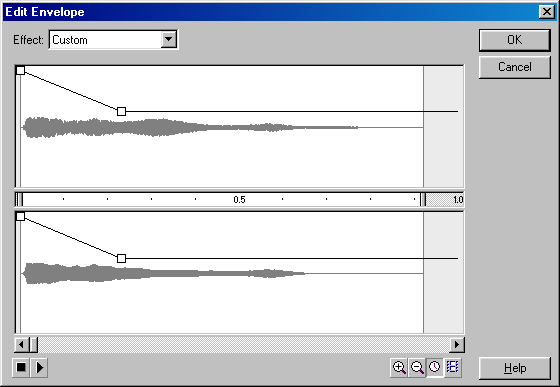
Рис. 595. Окно Edit Envelope
Следует иметь в виду, что добавление звука может существенно увеличить объем файла мультфильма. Поэтому следует принять меры для сжатия звуковой информации. Если уменьшить частоту дискретизации, то это может ухудшить качество звука. Можно использовать не двухканальный, а одноканальный звук. Для задания свойств звука в Flash предусмотрены два способа:
Можно назначить звуки различным состояниям символа-кнопки.
- Для определения свойств всех звуковых файлов мультфильма используйте вкладку Flash диалогового окна Publish Settings (Параметры публикации), открываемого командой File › Publish (Файл › Публикация). Этот способ хорош, если мультфильм содержит один или несколько похожих звуков.
- Для задания свойств отдельных звуковых файлов используйте диалоговое окно Sound Properties (Свойства звука). Для этого сначала откройте библиотеку мультфильма (Window › Library) и дважды щелкните на значке звукового файла, свойства которого хотите изменить. В верхней части диалогового окна отображаются сведения о звуковом файле. Новые значения параметров можно выбрать в раскрывающихся списках группы Export Settings (Параметры экспорта). При этом в нижней части диалогового окна отображается новый размер файла в килобайтах и процентах от исходного размера. Вы можете использовать формат сжатия (compression) MP3 как наилучший из имеющихся в Flash.
Можно назначить звуки различным состоянием символа-кнопки. Звуки сохраняются внутри этого символа и поэтому воспроизводятся во всех его экземплярах. Чтобы добавить звук к кнопке, нужно выполнить следующее:
- На временной диаграмме кнопки добавить слой, в котором вы будете размещать звуки.
- В звуковом слое создайте ключевой кадр, соответствующий состоянию кнопки, которое вы хотите озвучить.
- Выделите этот ключевой кадр и установите параметры звука.
